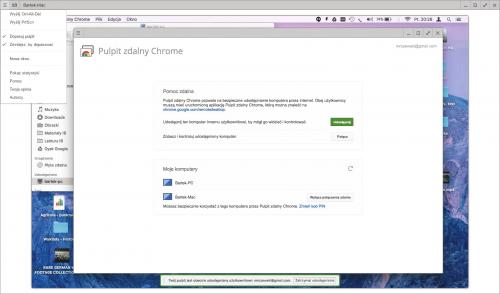Pomoc na odległość

Aby zainstalować plugin, wpisz w wyszukiwarce hasło Chrome Web Store, a następnie znajdź i zainstaluj rozszerzenie Pulpit Zdalny Chrome.

Zaloguj się do konta Google. Jest to niezbędne, gdyż w oparciu o nie odbywa się autoryzacja dostępu do zdalnego komputera oraz uzgodnienie połączenia. Dzięki temu nie trzeba podawać adresu IP maszyny docelowej. Jeśli nie jesteś zalogowany, kliknij Menu, Ustawienia, a następnie naciśnij Zaloguj się w Chrome.

Kliknij ikonę Aplikacje z lewej strony paska narzędzi i w panelu kliknij ikonę Pulpit zdalny Chrome. Do wyboru masz dwa tryby pracy. Pomoc zdalna pozwala na poproszenie innego użytkownika o udzielenie jednorazowej pomocy, Moje komputery umożliwia stworzenie mechanizmu stałego, zdalnego dostępu do własnych maszyn.
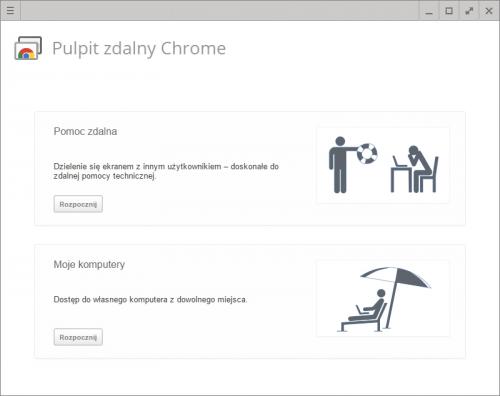

Kliknij Rozpocznij w sekcji Pomoc zdalna. Aby uzyskać pomoc, naciśnij przycisk Udostępnij, skopiuj jednorazowy, 12-cyfrowy kod, a następne prześlij go osobie, która ma zdalnie połączyć się z twoim komputerem. Aby skorzystać z kodu, naciśnij Połącz i wpisz cyfry. Aby zakończyć sesję, naciśnij Zatrzymaj udostępnianie.

Drugi tryb dostępu, Moje komputery, pozwala na łączenie się z komputerami zalogowanymi do tego samego konta Google, bez konieczności każdorazowego używania kodu jednorazowego. W tym trybie można także łączyć się za pośrednictwem aplikacji mobilnej.

Kliknij Rozpocznij w sekcji Moje komputery. Następnie naciśnij Włącz połączenia zdalne w celu instalacji serwera zdalnego dostępu, który będzie działał także w czasie, gdy nie jesteś zalogowany do własnego konta w Windowsie (komputer musi być włączony). W kolejnym kroku musisz zdefiniować PIN, którym będziesz odblokowywał swój komputer.

Aby móc podłączyć się do komputera ze zdalnego urządzenia, musisz przeprowadzić na nim instalację pluginu Pulpit Zdalny Chrome, który pełni funkcję klienta. Przeglądarka musi być zalogowana do tego samego konta Google. Aby podłączyć się do zdanego komputera, w sekcji Moje komputery naciśnij nazwę zdalnego systemu, a następnie wpisz PIN zabezpieczający.

Po zalogowaniu do zdalnego komputera zobaczysz pulpit dopasowany do wielkości okna aplikacji Zdalny Pulpit Google. Aby rozłączyć się, kliknij ikonę błyskawicy w lewym górnym narożniku.

Dodatkowe opcje dostępne są w menu okna zdalnego pulpitu w lewym górnym narożniku. Możesz wygenerować sygnał symulujący Ctr+Alt+Del albo Print Screen, by wykonać zrzut ekranu.